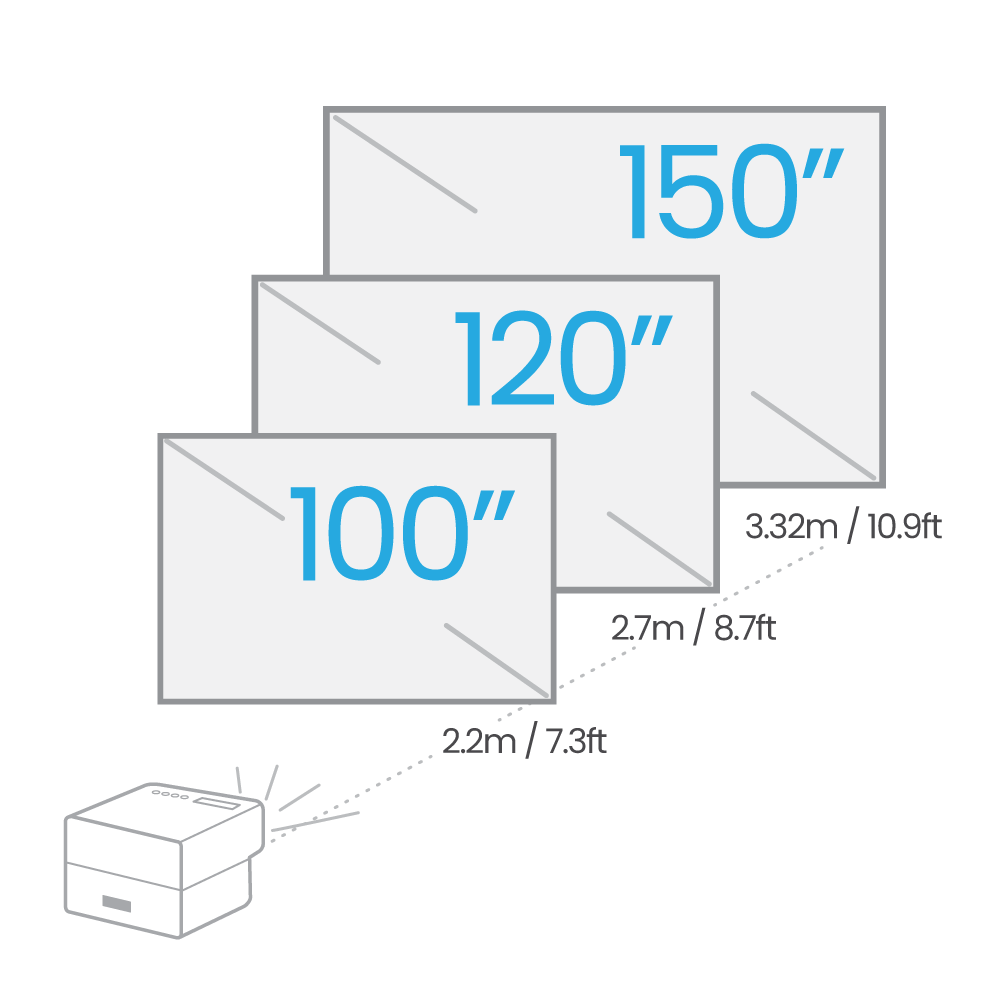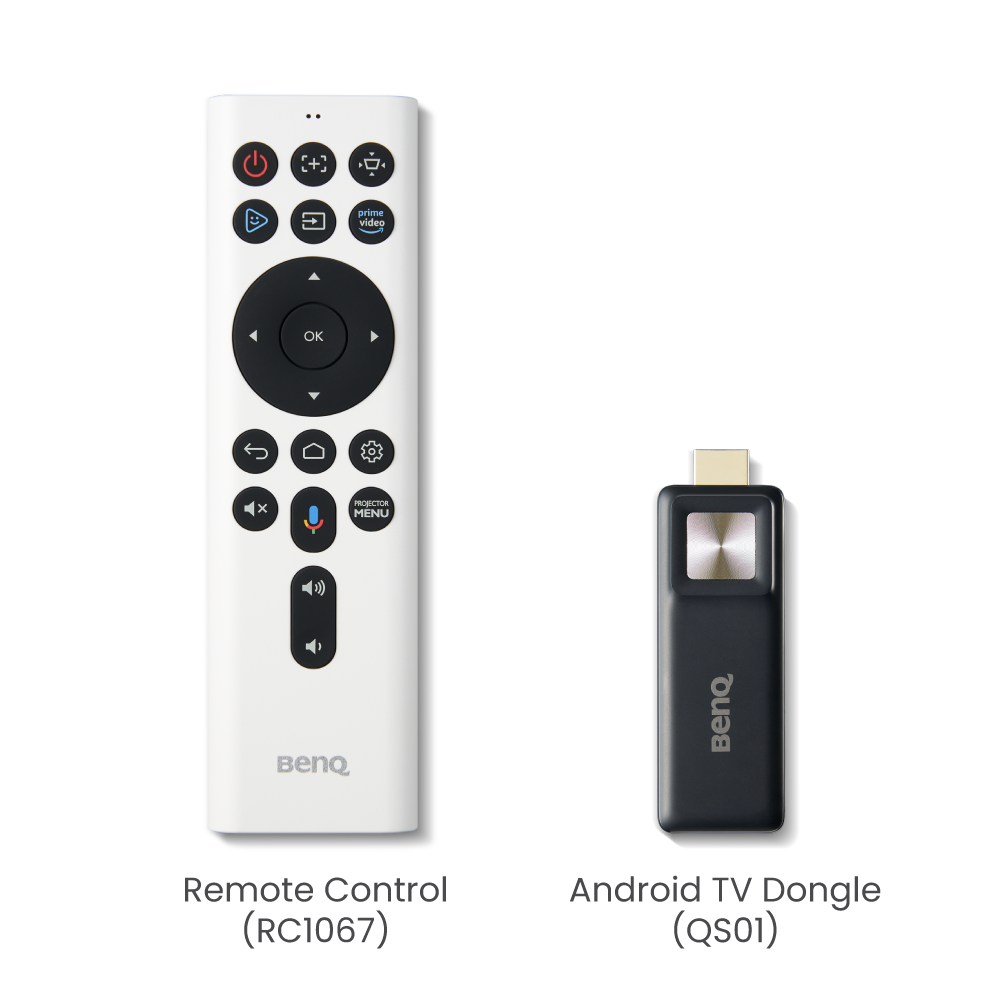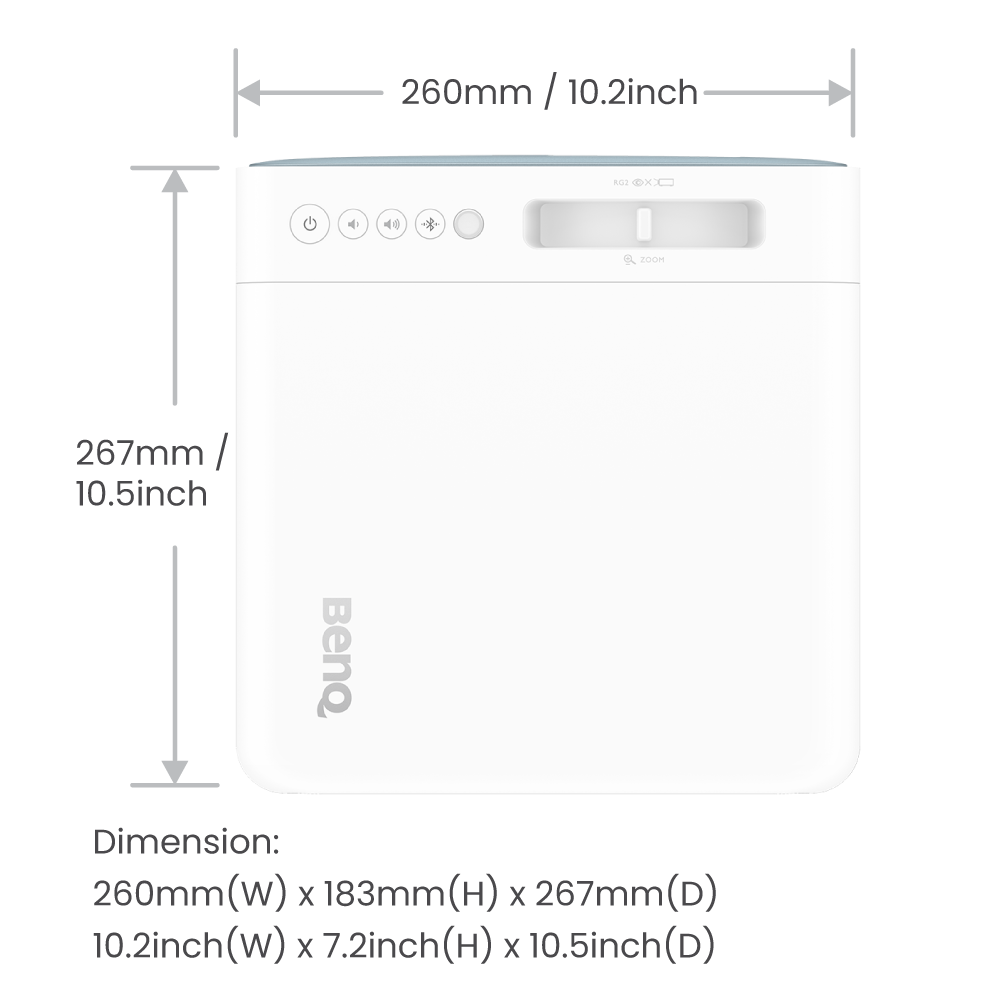Hur kan jag ändra mina BenQ-cookieinställningar?
Vissa viktiga funktioner på BenQ-webbplatser fungerar helt enkelt inte utan cookies. Och att ha andra cookies avstängda kan i hög grad påverka hur du kommer att kunna använda våra tjänster.
Kontrollera dina cookie-inställningar nedan och aktivera alla cookies du är nöjd med.
”Strikt nödvändiga” cookies kan inte stängas av. Funktions- och prestandacookies kan däremot slås på eller av nedan. Du kan läsa mer om cookies och vad de gör på våra andra sidor.
Om du har valt att blockera tredjepartscookies i din webbläsare kommer dina cookieinställningar inte att överföras från benq.eu till benq.xx och vice versa. Se till att justera dina cookie-inställningar på båda ställena.
-
På
Strikt nödvändiga cookies
Dessa cookies är nödvändiga för att du ska kunna röra dig runt på webbplatsen och använda dess funktioner. Utan dessa cookies kan de tjänster du bett om inte tillhandahållas.
-
På
Av
Funktionella cookies
Dessa cookies gör det möjligt för webbplatsen att komma ihåg val du gör för att ge dig bättre funktionalitet och personliga funktioner.
-
På
Av
Prestandacookies
Dessa cookies hjälper till att förbättra BenQ:s prestanda. Om du vill välja bort annonscookies måste du stänga av prestandacookies.
BenQ Sverige respekterar din integritet. Vi använder cookies och liknande tekniker för att se till att du får den bästa upplevelsen när du besöker vår webbplats. Du kan antingen acceptera dessa cookies genom att klicka på "Acceptera cookies" eller klicka på "Endast nödvändiga cookies" för att vägra all icke nödvändig teknik. Du kan när som helst anpassa dina cookie-inställningar här. För mer information, se vår Cookiepolicy och vår Integritetspolicy.